WordPressの管理エリアにSEOダッシュボードを追加したいですか?
SEOダッシュボードは、あなたのサイトのSEOの健全性を明確に表示し、あなたの個人的なコマンドセンターのような役割を果たします。SEOの進捗状況を追跡し、改善エリアを特定し、最終的にサイトへのオーガニックトラフィックを増やすことができます。
WPBeginnerでは、検索エンジン最適化を誰もが簡単に行えるようにすることをすべて考えています。そして、わずか数分でWordPressに強力なSEOダッシュボードを追加できる素晴らしい方法を見つけました。
この投稿では、WordPressサイトに究極のSEOダッシュボードを追加する方法をご紹介します。
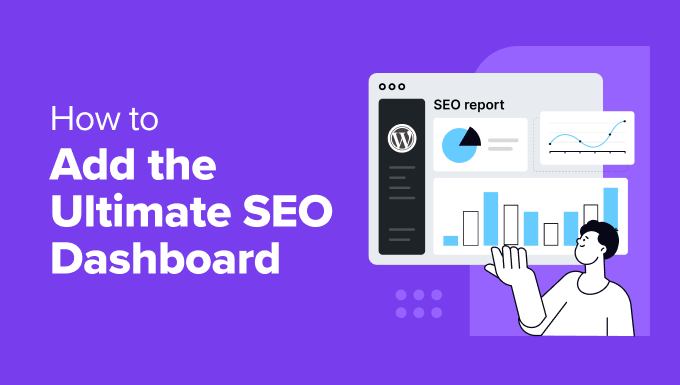
なぜWordPressサイトにSEOダッシュボードを追加するのか?
WordPressでサイトを運営している場合、管理エリアに直接SEOダッシュボードを追加したいと思うかもしれません。これは、異なるプラットフォームを切り替える必要がないことを意味し、多くの時間を節約します。
SEO ダッシュボードは、サイトの健全性に関する貴重な洞察を提供します。検索エンジンの結果ページ(SERP)でのサイトのパフォーマンスを理解するのに役立つため、改善すべきエリアを特定し、可視性を向上させることができます。
eコマースストアの場合、SEOダッシュボードを利用することで、どの商品ページが上位にランクインしているのか、また、どの商品ページを強化する必要があるのかを特定することができます。最も重要な商品のキーワードランキングをトラッキングし、より多くの潜在顧客を引き付けるためにコンテンツを最適化することができます。
同様に、リードジェネレーションにおいても、SEOダッシュボードを使用することで、ランディングページがターゲットキーワードに対してどの程度最適化されているかを確認することができます。これにより、SEOフレンドリーであることが保証され、適格なリードをもたらす可能性が最大限に高まります。
専門家のアドバイス SEOは専門家に任せたいですか?WPBeginnerのSEOサービスでは、コンテンツをキーワードで最適化し、技術的なSEO監査を行い、有名サイトにゲスト投稿を公開するお手伝いをします。そうすれば、あなたはビジネスの運営だけを心配すればいいのです。
すべてを念頭に置いて、WordPressにSEOダッシュボードを追加する方法を見てみよう。
All In One SEOでWordPress SEOダッシュボードを設定する方法
私たちは、人気のYoast SEOプラグインを含む様々なWordPress SEOツールを試してきました。しかし、究極のSEOダッシュボードにアクセスするために、私たちのイチオシはAll In One SEO (AIOSEO)です。
この選択には主に2つの理由がある。第一に、AIOSEOは驚くほど初心者に優しい。WordPress SEOに慣れていない人でも、その機能をナビゲートするのはとても簡単だ。
第二に、このSEOプラグインは包括的なダッシュボードを持っています。サイトの健全性の個別スナップショットを得るだけではありません。代わりに、リンクの詳細な内訳を見ることができ、キーワードのランキングを追跡することができ、SEOの変更を監視することもできます。
その上、AIOSEOはカスタマイズ可能なXMLサイトマップ、スキーママークアップのサポート、301リダイレクトの設定など、その他の貴重なSEO設定一式を提供している。
注: このガイドでは、AIOSEOのプレミアムバージョンを使用します。AIOSEOは、必要なダッシュボード機能をすべてアンロックするからです。とはいえ、アップグレードする前に無料版でその機能を試してみるのもいいだろう。
AIOSEOを設定するには、AIOSEOアカウントページからプラグインをダウンロードし、WordPressダッシュボードにインストールするだけです。詳しくはWordPressプラグインのインストール方法をご覧ください。
その後、セットアップウィザードに従ってください。セットアップが終了したら、ライセンスキーを有効化する必要があります。ライセンスキーはプレミアムプラン購入後に発行されます。
インストーラの詳細については、AIOSEO for WordPressの設定方法をご覧ください。

AIOSEOの設定が完了したら、次のセクションに進み、SEOダッシュボードの機能をご覧ください。以下のクイックリンクを使用して、お好きなトピックに飛ぶことができます:
TruSEOとSEOサイトスコアのチェック
メインのAIOSEOダッシュボードは、All In One SEO ” ダッシュボードにあります。ここでは、SEOパフォーマンスの明確な概要を見つけることができます。
このダッシュボードには、「AIOSEO概要」と「SEOサイトスコア」の2つの主要なウィジェットがあります。
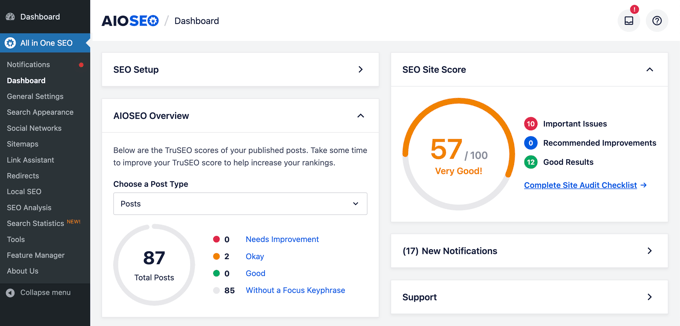
AIOSEOの概要では、公開するすべての投稿とページのTruSEOスコアが表示されます。TruSEOは、AIOSEOがあなたのコンテンツのオンページSEOを強化するためにパーソナライズされた推奨を提供する方法です。
これには、メタタイトルや説明の有無や長さ、コンテンツの読みやすさ、フォーカスキーフレーズの使用などが含まれる。
TruSEOのスコアは5つのカテゴリーに分類される:Needs Improvement(改善が必要)、Okay(良い)、Good(良い)、Without a Focus Keyphrase(キーフレーズなし)。
投稿、ページ、カスタム投稿タイプのほとんどが「Good」スコアを獲得するのが理想的です。各投稿タイプのスコアは「投稿タイプを選択」ドロップダウンメニューで確認できます。
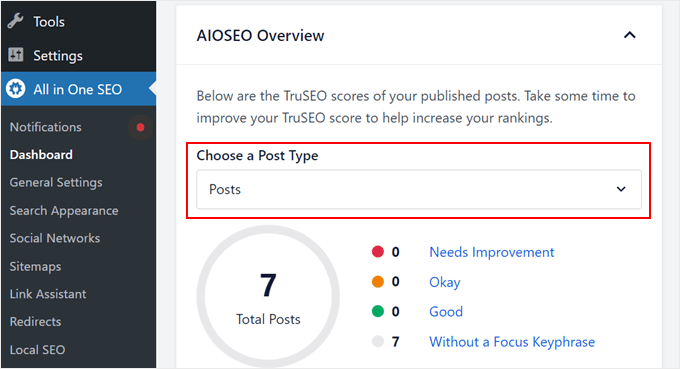
続いて、SEOサイトスコアは、個々のページや投稿日だけでなく、サイトのパフォーマンスをより幅広く把握することができます。
このスコアは、サイトスピード、サイトマップ、HTTPSの使用など、さまざまな技術的側面を考慮しています。AIOSEOでは70点以上を目指すことを推奨しています。
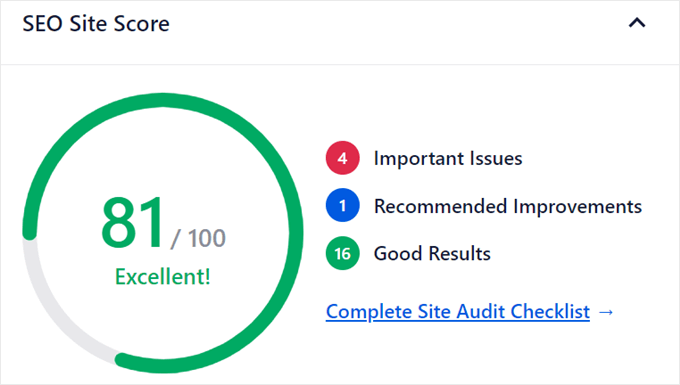
このウィジェットは、採点を3つの部分に分解する:重要な問題(早急な対応が必要な重要な問題)、推奨される改善点(改善が必要なエリア)、そして良い結果(好調なエリア)。
Complete Site Audit Checklist(サイト監査チェックリスト)」をクリックすると、より詳細な内訳が表示されます。
サイトのランキングをチェックする
検索エンジンでサイトの上位を維持することは、あらゆるSEO戦略にとって非常に重要です。コンテンツが検索結果でどのように表示されているかを把握することで、キーワードリサーチを改善し、オーガニックなトラフィックを増やすエリアを見つけることができます。
AIOSEOは、WordPressダッシュボード内で直接サイトのランキング統計をチェックする簡単な方法を提供します。必要なことは、管理サイドバーのAll In One SEO ” 検索統計に向かうことです。
ここでは、「ダッシュボード」タブに焦点を当てます。このセクションのデータを見るには、サイトをGoogle Search Consoleに接続する必要があります。
ステップバイステップの手順については、WordPress サイトを Google Search Console に追加する方法をご覧ください。
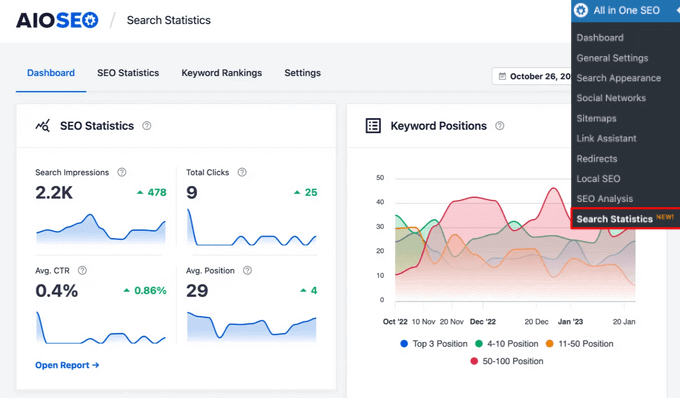
ダッシュボードタブでは、ランキングやクリック率(CTR)など、サイトのパフォーマンスを簡単に確認できます。
上部には、見たいデータの時間枠(直近7日間、直近28日間、直近3ヶ月間、カスタマイザー)を設定できる便利な機能があります。
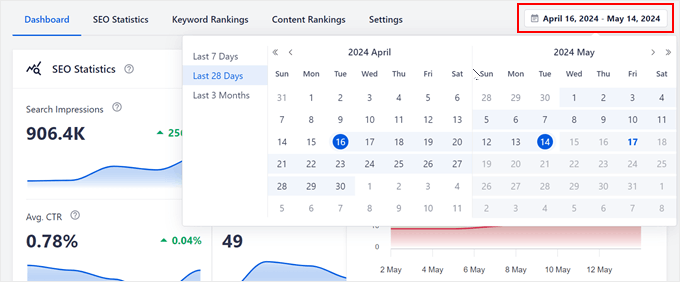
ダッシュボードには5つの主要エリアがある。
1つ目は「SEO統計」です。このセクションでは、検索エンジンの検索結果ページ(SERP)におけるあなたのサイトの知名度や、クリックした人の数を可視化するためのグラフを提供します。
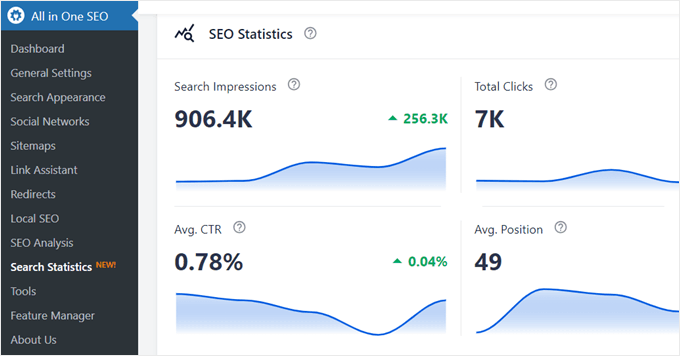
その内容は以下の通りだ:
- 検索インプレッション:選択した期間内に検索結果に表示されたサイトの合計回数。
- 総クリック数:その期間中に検索結果からあなたのサイトが受けたクリックの総数。
- 平均CTR:検索結果におけるコンテンツの平均クリックスルー率。
- 平均順位:このグラフは、選択した時間枠の検索結果におけるコンテンツの平均キーワード順位を示します。
さらに、各グラフにマウスオーバーすると、期間内の任意の日付の具体的な数字を見ることができる。
例えば、下のスクリーンショットでは、2024年5月7日の「Total Clicks」グラフにマウスオーバーすると、デモサイトがその日に1.1kクリックされたことがわかります。
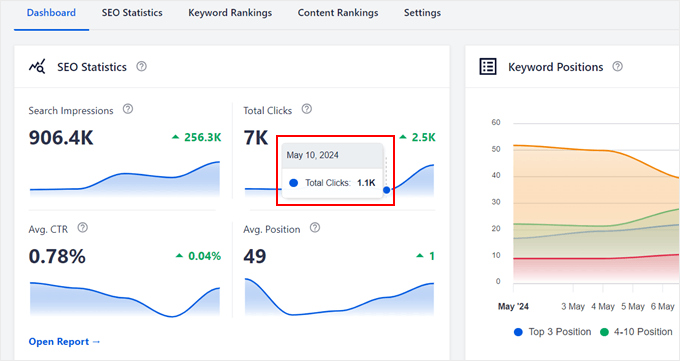
また、増加または減少を示す数値にマウスオーバーすると、前の期間と比較してデータに何が起こったかについての詳細を見ることができます。
こんな感じだ:
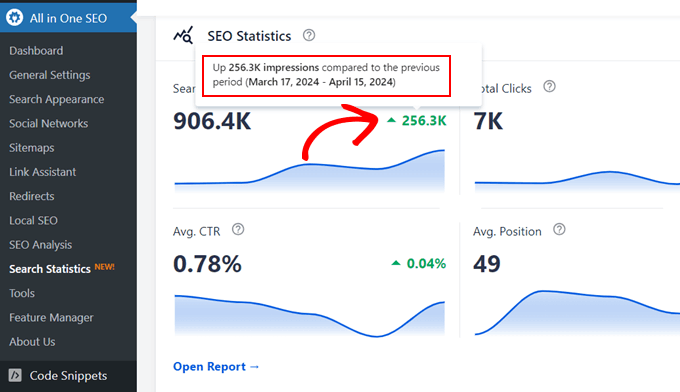
レポートを開く」ボタンをクリックすると、このデータの詳細な内訳を見ることができる。
このセクションでは、折れ線グラフを使って、キーワードの順位が時間とともにどのように変動するかをカラーコードで説明します。
データの解釈はこうだ:
- 青:あなたのコンテンツが上位3位にどれだけランクインしているかを示します。
- 緑:4位から10位までのコンテンツ。
- 黄色:11位から50位までのコンテンツ。
- 赤50-100位のコンテンツ。
下のスクリーンショットでは、グラフは黄色のゾーンに高い濃度を示している。
これは、ほとんどのコンテンツが11-50キーワードポジションの範囲内にあることを示しています。また、グラフにマウスオーバーすると、キーワード順位が減少または増加した正確な日付を確認することができます。
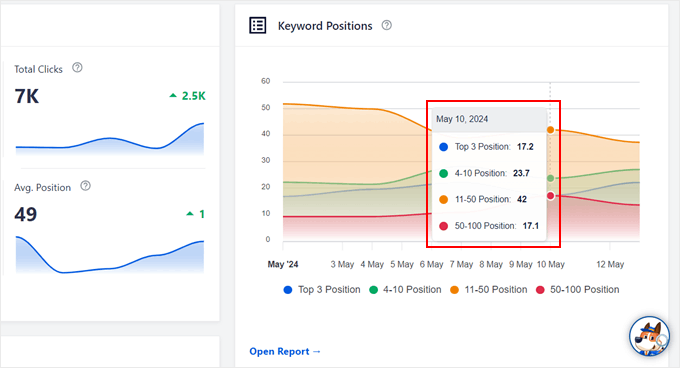
下にスクロールすると、「キーワードランキング」と「投稿最適化」が表示されます。
メインダッシュボードの「AIOSEO概要」タブと同様に、「投稿最適化」セクションには、公開するすべての投稿とページのTruSEOスコアが表示されます。

一方、「キーワードランキング」ウィジェットは、あなたのコンテンツがどのキーフレーズでランキングされているのか、また、それらがどのように機能しているのかを表示します。
ここには2つのタブがあります。トップキーワード’タブは、あなたの最高順位のキーワードとそのキーワードからのクリック数をリストアップします。
一方、「Winning/Losing」タブでは、ランキング順位を上げたり下げたりしているキーワードがハイライトされる。
このタブでいずれかのキーワードにマウスオーバーすると、前の期間と比べて順位がどれくらい上がったか下がったかの情報を得ることができる。
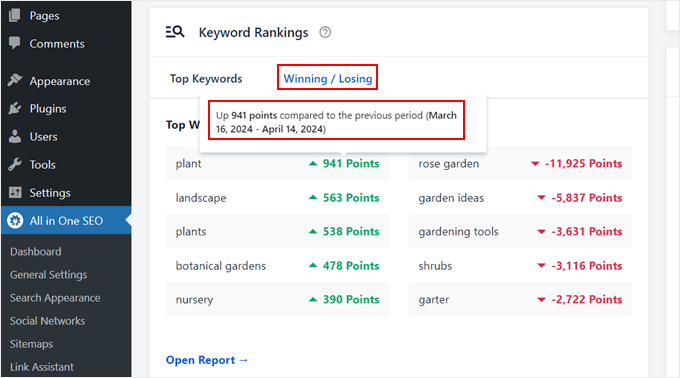
最後に、「コンテンツ・パフォーマンス」である。
このセクションでは、個々の投稿やページがどのようなパフォーマンスを示しているかに焦点を当てます。

成績は様々な要因の組み合わせに基づいている:
- TruSEOスコア
- インデックス状態(Googleがページをインデックスしたかどうか)
- クリック
- 印象
- ポジション
- ランキングの経年変化
ここには3つのタブがある:
- トップページ:最もパフォーマンスの高いページが表示されます。
- トップ・ロッシングランキング順位を落としているページをハイライトします。
- トップ・ウィニングランキング順位を上げているページを特定する。
すべてにおいて、検索統計タブはかなり強力なAIOSEO機能である。どのように活用できるか、これらの投稿をご覧ください:
ページ内SEO監査の機会を探す
次に、All In One SEO ” SEO分析に向かい、「SEO監査チェックリスト」タブに移動します。このセクションでは、全体的なSEOの健全性を詳しく調べます。
上部には、以前と同じようにSEOサイトスコアが表示されます。
ここでは、非常に良いスコアは50から75の間に該当しますが、理想的には70以上を目指すべきです。このスコアは様々な基準に基づいており、「完全なSEOチェックリスト」のセクションをスクロールしていくと表示されます。
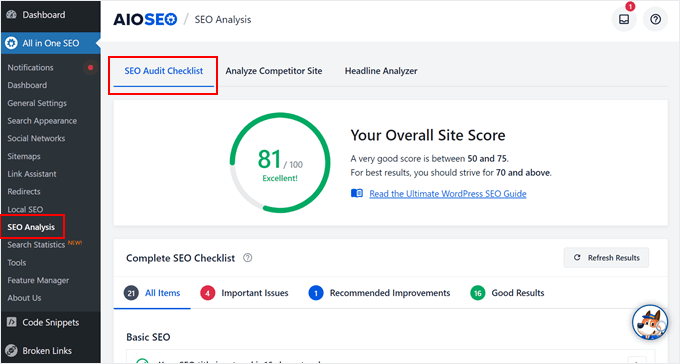
完全SEOチェックリストは4つのカテゴリーに区切られています:基本的なSEO、高度なSEO、パフォーマンス、セキュリティです。
Basic SEOは、ページ上の基本的なSEO要素に取り組み、それらがすでにサイトに実装されているかどうかをチェックします。これには、SEOページタイトル、メタ情報、見出しタグ、画像altテキスト、内部リンクなどが含まれます。
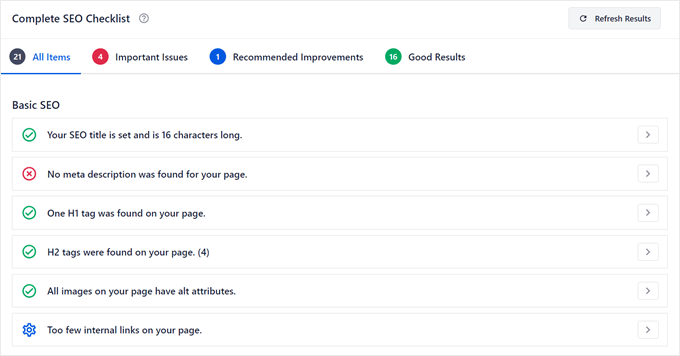
要素が欠けている場合は、その横にある矢印ボタンをクリックするだけです。ボタンが外観表示され、すぐに問題に対処することができます。
例えば、メタ情報の説明が欠けている場合は、「メタ説明を編集」ボタンをクリックして修正することができます。これにより、ホームページのブロックエディターに直接移動し、そこで追加することができます。
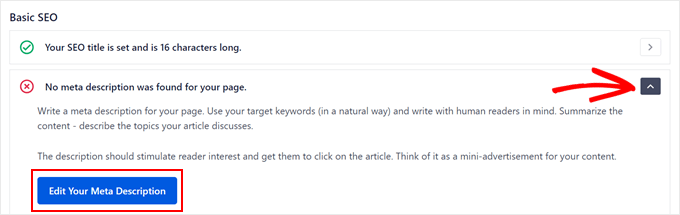
アドバンスSEOレポートは、テクニカルSEOをより深く掘り下げます。ここでは、AIOSEOは次のようなことをチェックします:
- カノニカル・リンク・タグの使い方
- noindexヘッダーやメタ情報がある場合。これは通常、Googleにあなたのサイトをクロールしないように依頼するために使用されます。
- URLのwww版と非www版の両方が同じサイトにリダイレクトされること。
- オープングラフのメタ情報
- Robots.txtファイル
- Schema.orgデータ
こんな感じだ:
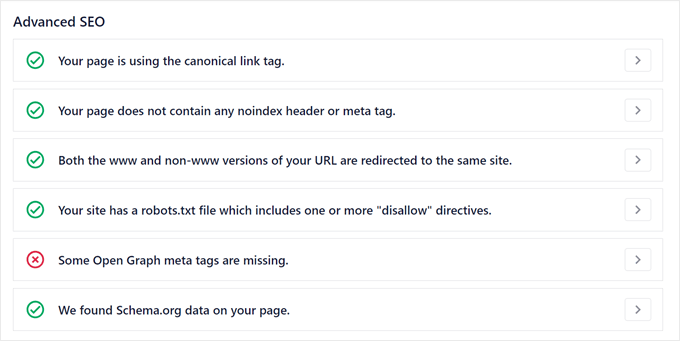
基本的なSEOと同様に、要素が欠けている場合は、問題の横にある矢印ボタンをクリックして詳細情報を確認できます。
ボタンが用意されており、問題への対処を手助けしてくれる。
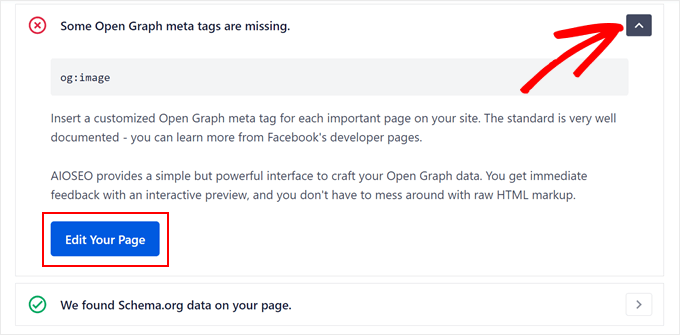
パフォーマンス」はサイトのスピードに焦点を当てます。AIOSEOは、スピードの問題やあなたのサイトが優れているエリアを特定します。
私たちの場合、AIOSEOはページサイズが十分に小さく、読み込みが速く、ジェネレータが少なく、0.2秒以下のレスポンスタイムを誇っていることを発見しました。しかし、最小化されていないJavaScriptとCSSファイルが速度を低下させています。
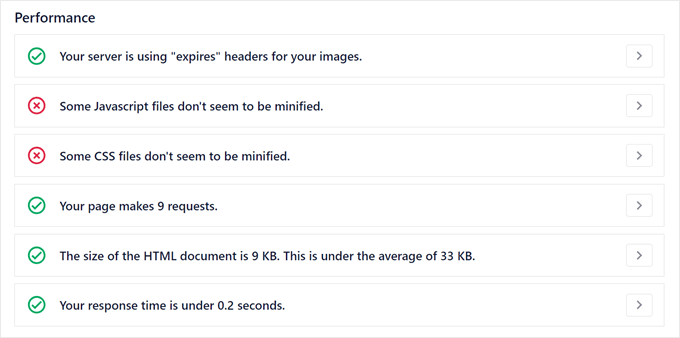
AIOSEOはスピード最適化専用のプラグインではないので、これらの問題に対処する手助けはできない。
ただし、問題の横にある矢印をクリックすると、その問題に取り組むための情報が表示されます。
WordPressのスピードとパフォーマンスを向上させる究極のガイドもご参照ください。
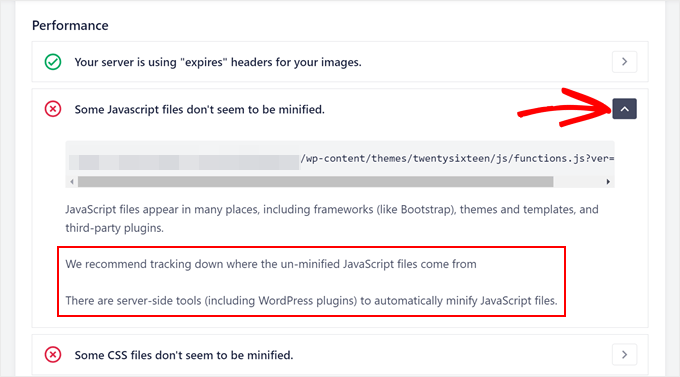
プロのヒント手間をかけずにサイトを高速化したいですか?WPBeginnerプロサービスでは、技術的な詳細をすべて引き受けるサイトスピード最適化サービスを提供しています。
当社の専門家チームがお客様のサイトを分析し、スピードアップを図ります。
WordPressのセキュリティは、マルウェアのチェックやHTTPS暗号化を使用しているかどうかの確認など、サイトの安全性とユーザーエクスペリエンスに関するすべてです。
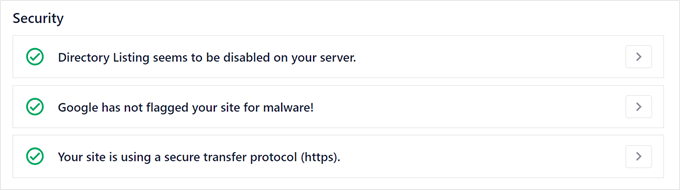
完全なSEOチェックリスト」セクションの一番上にある「重要な問題」をクリックすると、最も緊急に対処すべき問題のみを表示することができる。
一方、「推奨される改善」は、緊急性は高くないものの、検討すべき問題である。
サイトを改善したら、「結果を更新」ボタンをクリックして、AIOSEOがその変更を検出できるかどうかを確認することができます。
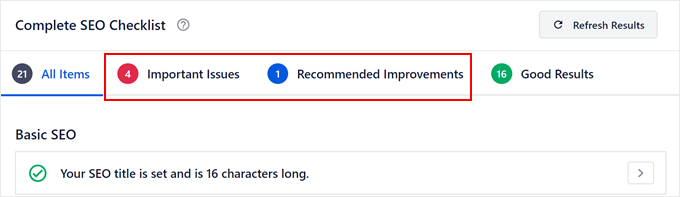
外部リンクと内部リンクを監視する
次にチェックするダッシュボードは、All In One SEO ” Link Assistantにある。ダッシュボードは「概要」タブにあり、サイト上のリンクに関する情報が表示される。
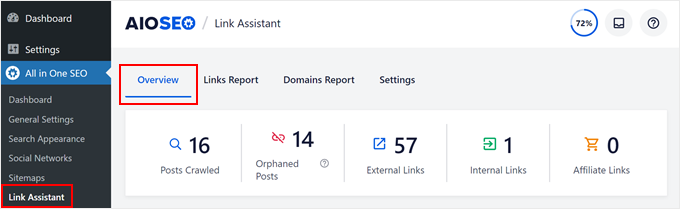
検索エンジンはリンクをたどって新しいコンテンツを発見します。リンク切れやリンク構造の不備は、検索エンジンのクローラーが効率的にサイトをインデックスするのを妨げ、ランキングに悪影響を及ぼします。
また、メンテナンスの行き届いたリンクは、ビジターのスムーズなユーザー体験を保証します。リンク切れは行き止まりにつながり、ユーザーをイライラさせ、サイトの信頼性を損なう可能性があります。
ダッシュボードの各セクションを一つずつ見ていきましょう。投稿日: クロールされた投稿、孤児の投稿、外部リンク、内部リンク、アフィリエイトリンクの数が表示されます。
クロールされた投稿」は、リンクアシスタントがこれまでにスキャンした投稿とページの数を示します。
リンクの数によっては、右上にパーセンテージのインジケータが表示され、スキャンされたリンクの数がわかります。
すべてのリンクがスキャンされた場合、パーセンテージ表示は表示されません。
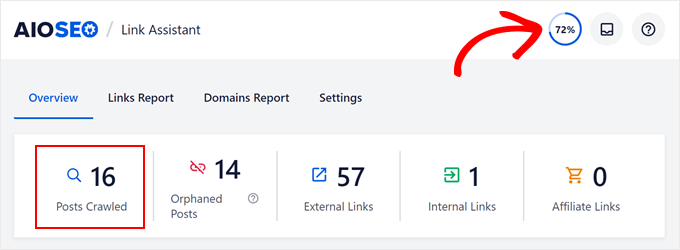
次の投稿は「Orphaned Posts」です。これは、サイトの他の部分からの内部リンクが欠けている投稿やページのことです。孤児コンテンツを見つけて対処することで、検索エンジンがあなたのすべてのページを適切に発見し、インデックスすることができます。
外部リンクとは、訪問者をあなたのサイト以外のサイトに誘導するリンクのことです。関連性が高く、権威のあるソースへの外部リンクを含めることで、コンテンツの信頼性とユーザーエクスペリエンスを高めることができます。
一方、内部リンクはサイトの異なるページや投稿を結びつけます。検索エンジンがサイトの構造を理解し、ユーザーのナビゲーションを向上させるのに役立ちます。
リンク戦略を改善するために内部リンクプラグインを使用することができます。
アフィリエイト・マーケティング・プログラムに参加している場合、「概要」にはサイト上のアフィリエイト・リンクの数が表示されます。
このバーのすぐ下に、内部リンク vs 外部リンク vs アフィリエイトリンクというグラフがあります。
この視覚的な表示は、サイト上のリンクタイプの健全なバランスを維持するのに役立ちます。外部リンクが多すぎると訪問者をコンテンツから遠ざけることになり、内部リンクが少ないとナビゲーションやSEOに悪影響を及ぼします。
リンク集を見る」ボタンをクリックすれば、レポート全体をチェックすることができる。
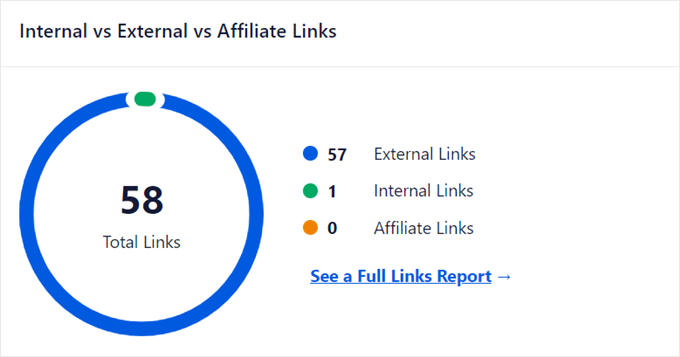
さらに、最もリンクされているドメインを示すチャートも表示されます。この情報は、アウトバウンドリンク戦略を見直したい場合に便利です。
例えば、関連性のある権威あるサイトにリンクしているか?過剰にリンクしている競合はいないか?
さらに詳しく見るには、’See a Full Domains Report’ ボタンをクリックしてください。
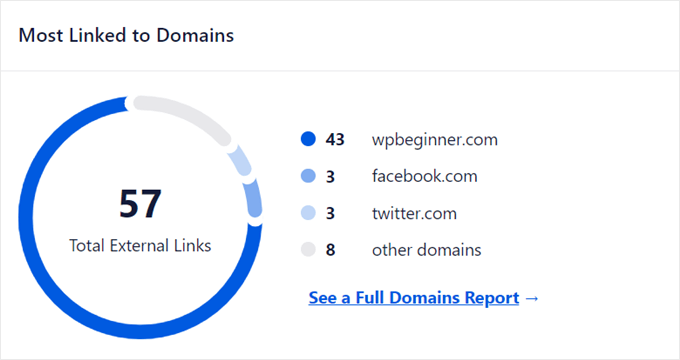
最後に、「リンク機会」グラフをご覧ください。2つのタブがあります:インバウンド・サジェスチョン」と「アウトバウンド・サジェスチョン」です。
最初のタブは、より多くの内部リンクがあることが有益なページや投稿をハイライトします。一方、2番目のタブは、他の関連ページへの内部リンクを増やすべきページや投稿を指摘します。
カラムには、追加できるインバウンドリンクまたはアウトバウンドリンクの数が表示されます。
すべてのリストを見るには、「すべてのリンク機会を見る」ボタンをクリックしてください。
詳しくは、SEOのための内部リンクに関する究極のガイドもご覧ください。
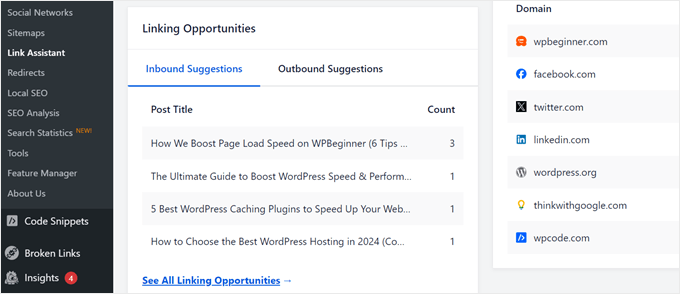
ボーナスのヒントWordPressにGoogleアナリティクスダッシュボードを追加する
AIOSEOはWordPress内に素晴らしいSEOダッシュボードを提供してくれるが、GoogleアナリティクスやMonsterInsightsを使えば、さらに一歩進んだことができる。
MonsterInsightsを使用すると、わずか数クリックでWordPressサイトをGoogleアナリティクスに超簡単に接続できます。これにより、何人が訪問し、どのページが最も人気があるかなど、あなたのサイトに関する多くの情報と測定基準が解き放たれます。
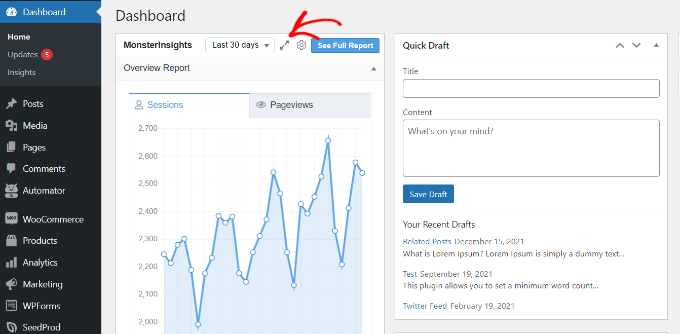
さらに、これらのレポートに直接メモを追加して、サイトに加えた変更を忘れないようにすることもできます。
例えば、サイトをリニューアルした場合、メモを書き留め、それが次の週の訪問者数に影響するかどうかを確認することができる。

ソーシャルメディアや検索エンジン、あるいは広告などを通じて、より多くの人があなたのサイトを見つけてくれるのではないかと考えたことはないだろうか。
MonsterInsightsのトラフィックレポートは、訪問者がどこから来たのかを正確に示します。これは、さらに多くのブログトラフィックを得るために、どこに最も力を注ぐべきかを考えるのに役立ちます。

MonsterInsightsにはサイトスピードのレポートもあります。これはサイト訪問者数に直接影響するものではありませんが、それでもコアウェブバイタルを最適化し、訪問者を満足させるためには重要です。
ローディング時間が早ければ、人々はより長く滞在し、あなたが提供するものを探索する可能性が高くなります。
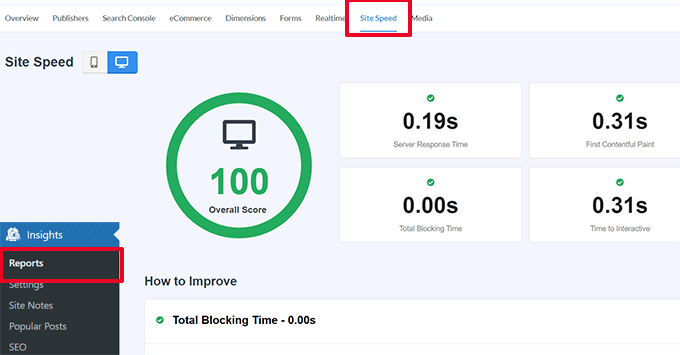
さらに詳しく知りたい方は、WordPressに統計ダッシュボードを追加する方法のチュートリアルをご覧ください。
この投稿が、WordPressに究極のSEOダッシュボードを追加する方法を学ぶのにお役に立てば幸いです。また、WooCommerce SEOの究極のガイドと、エキスパートが選ぶ最高のSEOランクトラッカーツールもご覧ください。
If you liked this article, then please subscribe to our YouTube Channel for WordPress video tutorials. You can also find us on Twitter and Facebook.
If you liked this article, then please subscribe to our YouTube Channel for WordPress video tutorials. You can also find us on Twitter and Facebook.
The post WordPressで究極のSEOダッシュボードを追加する方法 first appeared on WPBeginner.